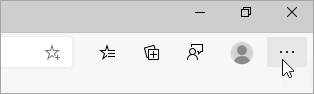Svake godine stotine miliona korisničkih imena i lozinki izloženo je na mreži kada veb sajtovi ili aplikacije postanu meta kršenja podataka. Hakeri koriste ove ukradene informacije da bi otmili naloge i uključili se u prevarantske transakcije, krađu identiteta, nezakonite prenose sredstava ili druge nezakonite aktivnosti.
Nažalost, mnogi ljudi ponovo koriste ista korisnička imena i lozinke za više naloga na mreži. To ih ostavlja ranjivim na više lokacija kada dođe do proboja.
Kako bi vam pomogao da zaštitite naloge na mreži, Funkcija "Nadgledanje lozinke" vas obaveštava da li je neka lozinka ugrožena u kršenju podataka. Promena lozinki odmah predstavlja najbolji način da sprečite otmu naloge.
Beleška: Nadgledanje lozinki je trenutno dostupno samo na Windows i macOS.
Kako funkcioniše nadgledanje lozinke
Kada je nadgledanje lozinki uključeno, Microsoft Edge automatski proverava lozinke koje ste sačuvali u pregledaču u odnosu na bazu podataka poznatih kršenja akreditiva. Ova baza podataka se periodično ažurira.
Ako se neke sačuvane lozinke podudaraju sa onima u bazi podataka, pojaviće se na stranici Nadgledanje lozinke. Do stranice možete da pristupite tako što ćete otkucati edge://settings/passwords/PasswordMonitor na traci Microsoft Edge adresa (samo Windows i macOS). Lozinke koje se pojave na ovoj stranici više nisu bezbedne za korišćenje i trebalo bi da se odmah promene.
Kada nadgledanje lozinki proverava lozinke u bazi podataka poznatih procurelih akreditiva, one se hešuju i šifruju pre slanja u uslugu. Ovo šifrovanje sprečava svakoga osim vas da vidi sačuvane lozinke.
Uključivanje nadgledanja lozinki
-
Uverite se da ste prijavljeni u Microsoft Edge microsoft naloga ili poslovnog ili školskog naloga.
-
U gornjem uglu pregledača izaberite stavku Postavke i još mnogo toga (...) >Postavke.
-
Izaberite stavku Profili > lozinke.
-
Uključite preklopnik pored stavke Prikaži obaveštenja kada se lozinke pronadju u curenje na mreži. Kada uključite preklopnik, sve nebezbedne lozinke će biti prikazane na stranici " Nadgledanje lozinke ".
Šta da radite ako otkrijete da je lozinka ugrožena
-
U gornjem uglu pregledača izaberite stavku Postavke i jošmnogo toga(...) >Postavke.
-
Izaberite stavku Profili > lozinke >nadgledanje lozinke.
-
Kliknite na dugme Promeni lozinku za svaki nalog na kom je prikazana ugrožena lozinka . Bićete odvedeni na relevantnu veb lokaciju na kojoj možete da promenite lozinku.
-
Ako unos na listi ugroženih lozinki više nije relevantan za vas, možete da ga zanemarite tako što ćete izabrati stavku Zanemari.